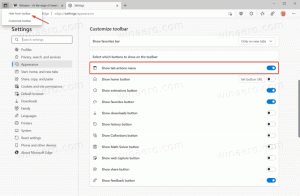Jak skrýt všechny ikony na ploše v systému Windows 10
Vaše plocha je speciální složka, která zobrazuje tapetu na pozadí, kterou jste si vybrali, a soubory, složky, dokumenty, zástupce a všechny takové položky, které jste si uložili. Zobrazí se pokaždé, když se přihlásíte do systému Windows. Dnes se podíváme, jak rychle skrýt obsah plochy.
Tip: V dřívějších verzích Windows byly na ploše ve výchozím nastavení povoleny důležité ikony – Tento počítač, Síť, Ovládací panely a složka Uživatelské soubory. Ve výchozím nastavení byly všechny viditelné. V moderních verzích Windows však Microsoft většinu těchto ikon skryl. Ve Windows 10 je na ploše ve výchozím nastavení přítomen pouze koš. Také nabídka Start systému Windows 10 neobsahuje odkazy na tyto ikony. Klasické ikony na ploše můžete povolit následovně:
Povolte ikony na ploše ve Windows 10
Chcete-li skrýt všechny ikony na ploše v systému Windows 10, můžete provést následující.
- Minimalizujte všechna otevřená okna a aplikace. Můžeš použít Vyhrát + D nebo Vyhrát + M klávesové zkratky. Případně můžete klepnout pravým tlačítkem na hlavní panel a vybrat "Zobrazit plochu" z kontextové nabídky nebo kliknout levým tlačítkem na vzdálený konec hlavního panelu.
- Klikněte pravým tlačítkem na prázdné místo na ploše a vyberte Zobrazit - Zobrazit ikony na ploše. Tento příkaz přepne viditelnost ikon na ploše.
To je docela jednoduché.
V závislosti na vašem produkčním prostředí může být nutné zakázat ikony na ploše pro všechny uživatele ve vaší Active Directory/doméně, pro konkrétního uživatele na vašem počítači nebo pro všechny uživatele vašeho PC. V tomto případě můžete použít speciální položku Zásady skupiny nebo vylepšení registru. Pojďme si je zopakovat.
Pokud používáte Windows 10 Pro, Enterprise nebo Education edice, můžete použít aplikaci Local Group Policy Editor.
Skryjte všechny ikony na ploše v systému Windows 10 pomocí zásad skupiny
- lis Vyhrát + R klávesy na klávesnici a zadejte:
gpedit.msc
Stiskněte Enter.
- Otevře se Editor zásad skupiny. Jít do Konfigurace uživatele\Šablony pro správu\Počítač. Povolte možnost zásady Skrýt a zakázat všechny položky na ploše Jak je ukázáno níže.
Skryjte všechny ikony na ploše v systému Windows 10 pomocí vylepšení registru
- Otevřeno Editor registru.
- Přejděte na následující klíč registru:
HKEY_CURRENT_USER\Software\Microsoft\Windows\CurrentVersion\Policies\Explorer
Tip: Viz jak přejít na požadovaný klíč registru jedním kliknutím.
Pokud takový klíč nemáte, tak si ho prostě vytvořte.
- Zde vytvořte novou 32bitovou hodnotu DWORD NoDesktop. Poznámka: I když jste běžící na 64bitovém systému Windows, stále musíte jako typ hodnoty použít 32bitové DWORD.
Nastavením na 1 skryjete ikony na ploše. - Aby se změny provedené úpravou registru projevily, musíte to udělat odhlásit se a znovu se přihlaste ke svému uživatelskému účtu.
Později můžete odstranit hodnotu NoDesktop a umožnit uživateli používat ikony na ploše.
Chcete-li použít tuto možnost pro všechny uživatele, ujistěte se, že jste přihlášeni jako správce před pokračováním.
Poté přejděte na následující klíč registru:
HKEY_LOCAL_MACHINE\Software\Microsoft\Windows\CurrentVersion\Policies\Explorer
Zde vytvořte stejnou hodnotu, NoDesktop, jak je popsáno výše.
Tip: Můžete rychle přepínat mezi HKCU a HKLM v Editoru registru Windows 10.